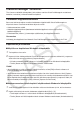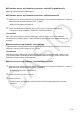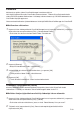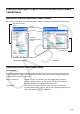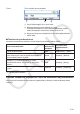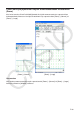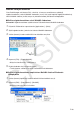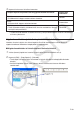Käyttäjän opas
Fi-15
Tilarivi Tilarivi näyttää seuraavat tiedot.
1
3
2
1 ClassPad Managerin tila ja muut viestit
2 Nykyinen zoomausasetus (Normal tai Large)
Lisätietoja on kohdassa ClassPad-käyttöjärjestelmän näytön
zoomausasetuksen muuttaminen (Zoom) sivulla Fi-16.
3 Nykyisessä ikkunassa näytettävän ClassPad-käyttöjärjestelmän
näytön koko
Q Toimintorivin painiketoiminnot
Alla olevassa taulukossa esitetään, mitä toimintorivin painikkeilla voidaan tehdä.
Kun haluat tehdä näin:
Napsauta tätä
toimintorivin
painiketta:
Tai valitse tämä
valikkokomento:
Näytä sovellusvalikko*
1
Menu [Applications] – [Menu]
Muuta aktiivisen ikkunan kokoa (kun näkyvissä on
kaksi ikkunaa) niin, että se täyttää koko näytön, tai
palaa kahden ikkunan näyttöön
Resize [Window] – [Resize]
Vaihda ylä- ja alaikkunan paikka tai vaihda
täysikokoiset ikkunat, kun toinen on auki toisen
takana
Swap [Window] – [Swap]
Vaihda ClassPadin näyttönäppäimistön näyttö päälle
ja pois
Keyboard [Window] – [Keyboard]
*1 Vain muutettava kokotila
Kelluvan valikkorivin käyttäminen ClassPad-sovelluksen käynnistämiseen
Voit käynnistää sovelluksen napsauttamalla [Applications]-valikkoa ja sitten sovelluksen nimeä
valikossa.